"TECHWORLD![]() HỆ THỐNG BÁN LẺ HÀNG ĐẦU TẠI HÀ NỘI
"
HỆ THỐNG BÁN LẺ HÀNG ĐẦU TẠI HÀ NỘI
"
đơn hàng
Kiểm tra đơn hàng
Vui lòng nhập địa chỉ email:hàng Tuyển Dụng
"TECHWORLD![]() HỆ THỐNG BÁN LẺ HÀNG ĐẦU TẠI HÀ NỘI
"
HỆ THỐNG BÁN LẺ HÀNG ĐẦU TẠI HÀ NỘI
"
Kiểm tra đơn hàng
Vui lòng nhập địa chỉ email:Một số lỗi Face ID hay gặp và cách khắc phục
Bài viết dưới đây tổng hợp một số lỗi hay gặp liên quan đến Face ID và cách xử lý tự làm mà không cần đến thợ.
- Thiết bị của bạn vừa được bật hoặc vừa khởi động lại
- Thiết bị đã không được mở khóa trong hơn 48 giờ
- Mật mã không được sử dụng để mở khóa thiết bị trong sáu ngày rưỡi và Face ID đã không mở khóa cho thiết bị trong 4 giờ qua
- Thiết bị đã được nhận lệnh khóa từ xa
- Sau năm lần mở khóa không thành công
Nhiều trường hợp Face ID không quét được gương mặt khi người dùng đeo kính, đeo khẩu trang, thay đổi kiểu tóc, râu... , sử dung ngoài trời nắng hoặc di chuyển trong buổi tối.
Lời khuyên cho bạn là nên thiết lập lại FaceID trong điều kiện ánh sáng thật tốt, ngoài ra bạn còn có thể thêm một khuôn mặt thay thế bằng tính năng Set Up Alternate Appearance trên iOS 12. Chỉ cần vào Face ID & Passcode và chọn Set Up Alternate Appearance => bấm Get Started và bắt đầu quét gương mặt thứ hai. Sau đó bạn sẽ nhận được thông báo Face ID is now set up. Bạn nên thiết lập khuôn mặt thứ 2 này trong trạng thái đang đeo kính, đội mũ, hoặc có biểu cảm như khóc, cười, ngáp ngủ... để cải thiện được độ chính xác trong nhiều trường hợp hơn.
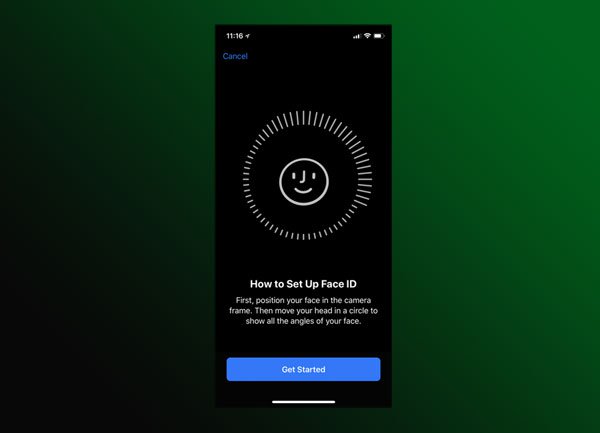
Bạn có thể khắc phục đơn giản lỗi Face ID bằng cách cập nhật phần mềm khi bạn chắc chắn rằng phiên bản iOS cũ trên thiết bị của bạn đang là nguyên nhân gây nên lỗi Face ID. Bạn nên thường xuyên cập nhật phiên bản iOS mới để Face ID có những tính năng mới nhất, cải thiện tốc độ mở khóa gương mặt của bạn khá hơn rất nhiều.
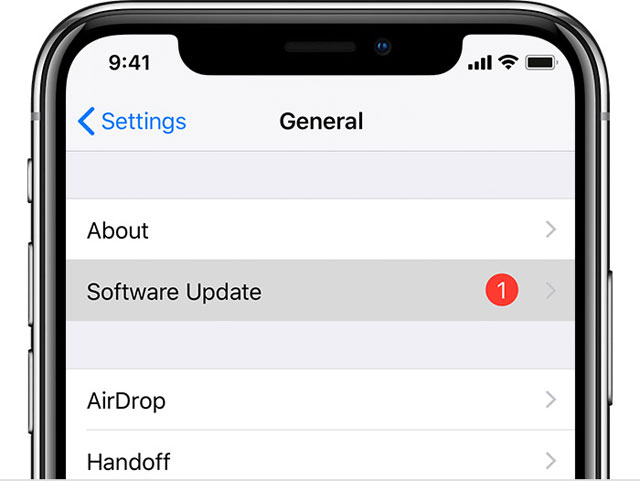
Khởi động lại cũng là cách mà nhiều người hay sử dụng khi Face ID không hoạt động, bằng cách này bạn sẽ làm mới lại hệ điều hành trên iPhone của mình và có thể sẽ khắc phục được lỗi Face ID của bạn. Thao tác tắt máy trên iPhone X/Xs/Xs Max/Xr sẽ đều giống nhau.
Bạn chỉ cần giữ nút nguồn và nút tăng âm lượng, sau đó một vài giây màn hình sẽ hiện lên nút trượt tắt iPhone và bên dưới là nút SOS, trượt nút tắt iPhone và sau đó bấm nút nguồn để mở lại thiết bị của mình, khi thiết bị đã khởi động lên bạn hãy mở khóa bằng mật mã và bấm nút nguồn để khóa máy, sau đó thử lại Face ID một lần nữa.
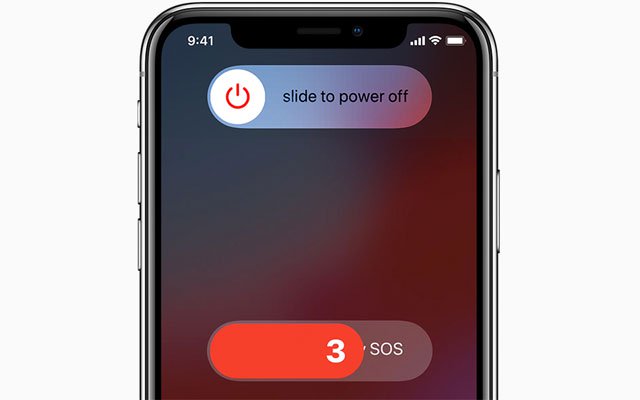
Để đảm bảo tính bảo mật của iPhone, Face ID cung cấp cho người dùng tùy chọn Require Attention for Face ID trong menu Face ID. Tính năng này mặc định được bật và nó yêu cầu người dùng phải nhìn vào điện thoại của mình trong lúc mở khóa.
Như vậy sẽ ngăn chặn được việc người lạ lấy iPhone để mở khóa chỉ bằng gương mặt của bạn trong lúc bạn đang ngủ. Tuy nhiên thì nó sẽ khiến bạn gặp rắc rối nếu như đang đeo kính cận hoặc kính râm, bởi tính năng này cần nhìn rõ đôi mắt của bạn khi mở khóa bằng Face ID.
Nếu bạn là một người tỉnh táo và không sợ ai đó lấy điện thoại mở trộm bằng Face ID thì hãy tắt tính năng Require Attention for Face ID đi để tăng độ chính xác của Face ID khi mở khóa iPhone.
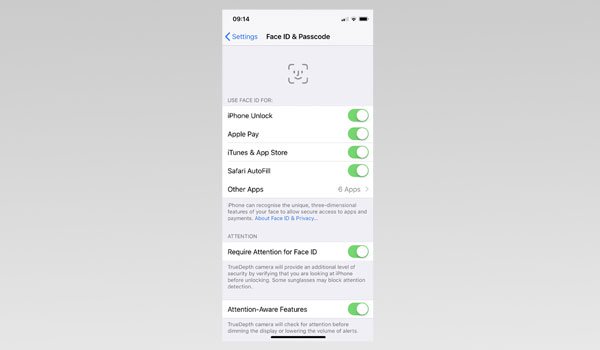
Nếu đã sử dụng các phương án trên mà tình trạng lỗi của FaceID chưa được cải thiện thì bạn có thể áp dụng phương pháp cuối cùng là Đặt lại cài đặt của máy.
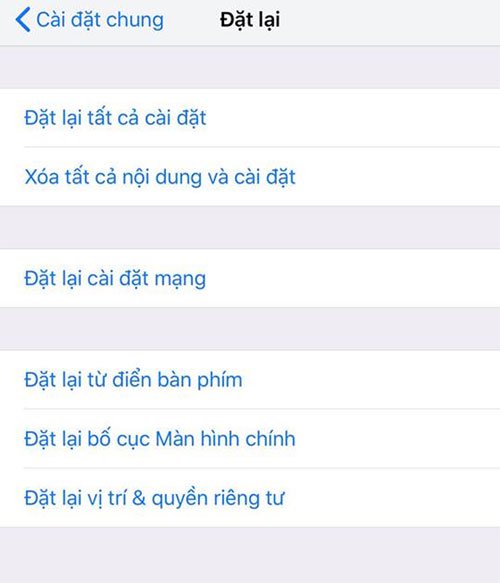
Bạn chỉ cần vào Cài đặt => chọn Cài đặt chung => Đặt lại và bấm Đặt lại tất cả cài đặt, sau đó máy sẽ tự khởi động lại, lưu ý là trước khi thực hiện việc này bạn hãy tắt FaceID đi, và cũng đừng quên sao lưu lại trước khi cài đặt lại nhé.